Внесение чеков с вашего iPhone позволяет вам добавлять деньги на свой банковский счет, когда вы не можете попасть в банк или когда банки не открыты. Внесение депозитов требует, чтобы ваш банк принимал мобильные депозиты и чтобы на вашем iPhone было установлено приложение для мобильного банкинга или приложение. Каждый банк использует собственное приложение, и по состоянию на сентябрь 2011 года только девять банков принимали мобильный банкинг с помощью iPhone. Если ваш банк не входит в число этих девяти, вы также можете использовать приложение iPhone PayPal для внесения чеков.
Шаги
Метод 1 из 2: через приложение для iPhone

Шаг 1. Зайдите в магазин приложений для iPhone, скачайте и установите на свой телефон мобильное приложение для внесения депозита для своего банка
- Например, если вы осуществляете банк с помощью Chase, вы должны загрузить и установить мобильное приложение Chase из магазина приложений для iPhone.
- Если вы не уверены в названии приложения, перейдите на сайт своего банка и выберите мобильный банкинг. Ваш банк должен предоставить ссылку на соответствующее приложение.
- Если ваш банк не предоставляет ссылку на приложение, введите название своего банка в поле поиска в магазине приложений iPhone, чтобы открыть список приложений с этим именем. Приложение мобильного банкинга должно появиться в этом списке.
- Если ваш банк не предоставляет ссылку и поиск не дает соответствующего результата, обратитесь в службу поддержки вашего банка за информацией о том, как использовать iPhone для внесения чеков.

Шаг 2. Настройте приложение для iPhone в соответствии с инструкциями, приведенными в загружаемом файле
В зависимости от вашего банка вам может потребоваться ввести данные своей учетной записи или номер социального страхования и установить PIN-код для мобильного доступа

Шаг 3. Внесите чеки в соответствии с инструкциями вашего банка
- Банки могут быть разными, но многие требуют, чтобы вы подтвердили или подписали обратную сторону чека, вам может потребоваться также указать номер своего счета и сфотографировать обе стороны, чтобы отправить их в свой банк.
- Приложение проведет вас через весь процесс.
Метод 2 из 2: через PayPal

Шаг 1. Создайте новую учетную запись PayPal, если у вас ее еще нет
Пропустите этот шаг, если у вас уже есть учетная запись PayPal

Шаг 2. Свяжите свой банковский счет со своим счетом PayPal
- Войдите в PayPal, нажмите ссылку «Профиль» в верхней части экрана и выберите «Добавить или изменить банковский счет».
- Нажмите «Добавить банк» и введите номер своего счета и маршрутный номер банка. Нажмите "Продолжить".
- PayPal сделает два небольших депозита в ваш банк в течение 5 рабочих дней и отправит вам ссылку для подтверждения по электронной почте. Когда поступят депозиты, щелкните ссылку и введите суммы для подтверждения счета.

Шаг 3. Загрузите и установите приложение PayPal на свой iPhone
- Следуйте инструкциям на экране, чтобы настроить приложение для доступа к вашей учетной записи PayPal.
- Перейдите в «Мои деньги» в приложении PayPal и выберите «Добавить деньги из чеков». Примите Условия использования, если будет предложено.
- Подпишите обратную сторону чека и сделайте четкие фотографии лицевой и оборотной сторон чека. Приложение загрузит фотографии.
- Подождите примерно 6 рабочих дней, пока чек не будет отправлен на ваш счет PayPal.

Шаг 4. Переведите деньги со своего счета PayPal на текущий счет, когда чек будет очищен
- Войдите в PayPal, нажмите ссылку «Снять» и выберите «Перевести на банковский счет».
- Выберите свой банковский счет из раскрывающегося списка, введите сумму, которую хотите перевести, и нажмите «Продолжить». При необходимости подтвердите запрос.
Видео - с помощью этой службы некоторая информация может быть передана YouTube
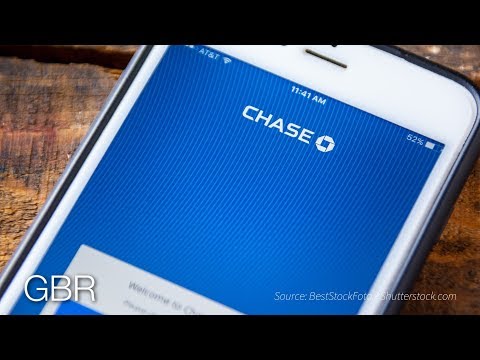
подсказки
- Некоторые банки могут взимать комиссию за мобильные депозиты.
- Аннулируйте бумажный чек, но не уничтожайте его и не выбрасывайте. Сохраните его в надежном месте на случай, если вам понадобится обратиться к нему позже.
- Перевод денег из PayPal на ваш текущий счет может занять 3 или более рабочих дня.







